Word не сохраняет изменения в документе
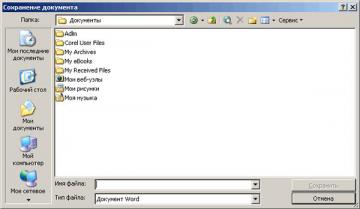
Не думайте, что сохранять документ на диске следует лишь после того, как работа над ним завершена. Ничего подобного. Как только вам удалось написать хоть несколько слов, поскорее сохраните их. Пусть это всего лишь два предложения или абзац. Скорее сохраните! Скорее!
- Выберите команду Сохранить.
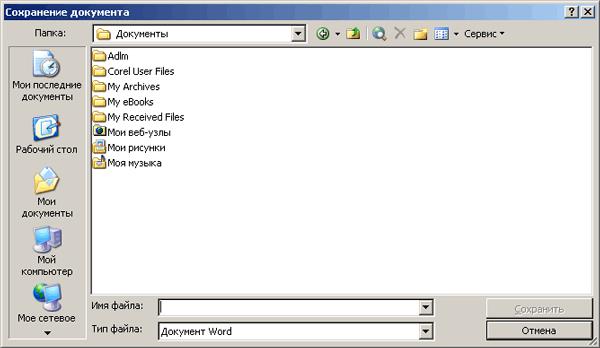
Если диалоговое окно Сохранение документа не появляется, значит, этот документ уже сохранялся. А теперь вы просто сохранили его повторно. И правильно сделали!
Word автоматически предложит для вашего документа имя, состоящее из первой строки (или нескольких первых слов) документа. Это имя вы увидите в поле Имя файла. Если оно вас устраивает, переходите к п. 3.
- Щелкните на кнопке Сохранить.
Если возникнут недоразумения, появится одно из двух сообщений об ошибке. Первое выглядит так:
И вам на выбор будет предложено три кнопки-переключателя. Выберите среднюю кнопку Сохранить изменения под другим именем и щелкните на кнопке ОК. Затем введите в диалоговом окне Сохранение документа в поле Имя файла новое имя. (Если выбрать первый или третий из предлагаемых переключателей, то вы рискуете изменить существующий файл на диске, причем так, что восстановить его уже будет невозможно. Вряд ли вы этого хотите.)
Имя файла ЧТО-НИБУДЬ.DOC или путь к нему имеют неверный формат. Введите имя и путь в правильном формате, например с:\папка\имя файла
цифр и пробелов. В случае применения специальных символов может оказаться, что вы выбрали те, которые Word не воспринимает в именах файлов. Более подробная информация по данному вопросу содержится ниже, во врезке «Что следует помнить об именах файлов». А пока щелкните на кнопке ОК и попробуйте еще раз.






